
Sommaire :
Présentation de l'outil d'administration Web >
Utilisation de l'assistant de connexion
Guide de l'utilisateur pour l'USR8200 Firewall/VPN/NAS
Présentation de l'outil d'administration Web
Aucune configuration supplémentaire n'est requise pour que l'USR8200 Firewall/VPN/NAS soit prêt à fonctionner. Une fois la procédure décrite dans la section Installation du matériel terminée, vous pouvez immédiatement commencer à utiliser votre USR8200 Firewall/VPN/NAS pour :
- Partager une connexion haut débit entre plusieurs utilisateurs (HTTP, FTP, Telnet, NetMeeting) et entre tous les ordinateurs connectés à votre réseau domestique.
- Développer un réseau domestique en connectant d'autres PC et d'autres périphériques de réseau à l'USR8200 Firewall/VPN/NAS.
- Partager des ressources (fichiers, imprimantes, etc.) entre les divers ordinateurs du réseau domestique en vous basant sur leurs noms ; la capacité d'apprentissage automatique du serveur DNS permet en effet à l'USR8200 Firewall/VPN/NAS de détecter automatiquement les noms identifiant les ordinateurs du LAN auprès du réseau et d'activer des communications mutuelles en utilisant leurs noms, plutôt que leurs adresses IP.
- Contrôler les paramètres du réseau, notamment les paramètres DHCP, DNS et WAN.
- Afficher l'état du réseau, des statistiques de trafic, les journaux du système et bien d'autres informations encore.
- Permettre aux ordinateurs connectés au réseau domestique d'accéder aux jeux et aux autres services disponibles sur le Web.
- Interdire aux ordinateurs du réseau domestique d'accéder à certains services proposés sur Internet.
- Empêcher l'accès à certains sites Internet depuis votre réseau domestique.
Les utilisateurs expérimentés peuvent configurer et contrôler l'USR8200 Firewall/VPN/NAS par l'intermédiaire d'une interface graphique. Ce chapitre est destiné à servir d'introduction à l'outil d'administration Web. Des informations supplémentaires sont disponibles dans les chapitres relatifs à la configuration contenus dans ce Guide de l'utilisateur.
Remarque : il se peut que des informations supplémentaires relatives à votre USR8200 Firewall/VPN/NAS ne figurant pas dans cette version du Guide de l'utilisateur soient disponibles en ligne (France) (Canada).
Remarque : une fois que vous avez modifié les options de configuration ou les paramètres de sécurité de l'USR8200 Firewall/VPN/NAS, vous devez cliquer sur OK pour que vos modifications soient enregistrées et appliquées.
Démarrage et connexion
- Lancez un navigateur Web. Dans la ligne d'adresse de votre navigateur Web, tapez http://usr8200 pour accéder à l'outil d'administration Web. Vous passerez alors à l'écran de bienvenue qui vous permet de sélectionner votre navigateur et, si besoin est, d'ajouter l'URL de l'outil d'administration Web à vos signets ou favoris. Cliquez sur OK.
- L'écran de configuration de la connexion s'affiche. Créez et saisissez un nom d'utilisateur (User Name) et un mot de passe (Password) dans les champs correspondants. Cliquez sur OK.
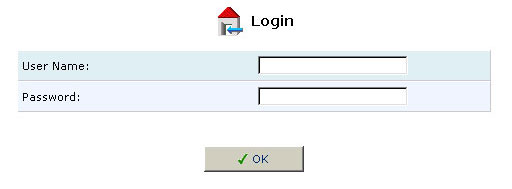
Remarque : votre session expirera automatiquement après la période d'inactivité préalablement définie. Si vous tentez d'utiliser la console de gestion alors que la session a expiré, l'écran de connexion apparaîtra et vous devrez saisir à nouveau votre nom d'utilisateur et votre mot de passe avant de pouvoir continuer. Cette fonctionnalité a pour but d'empêcher des utilisateurs non autorisés d'accéder à l'outil d'administration Web et de modifier les paramètres de l'USR8200 Firewall/VPN/NAS.
Accueil
Cette page vous permet de choisir entre un affichage sous forme d'organigramme (Network Map) et un affichage sous forme de liste (Network List View).
Pour chacune des parties du réseau présentées dans ces pages, vous pouvez accéder à des informations supplémentaires.
| Affichage du réseau sous forme d'organigramme |
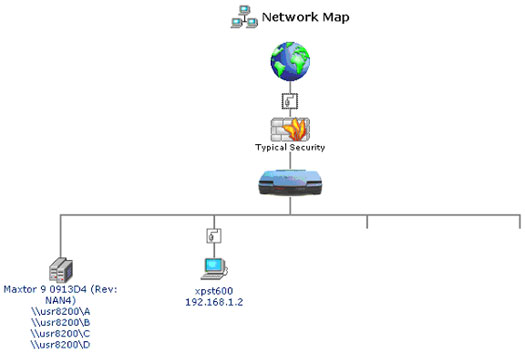
Il s'agit d'une représentation graphique de l'ensemble du réseau. Si vous cliquez sur un élément du graphique, les informations correspondantes s'affichent. Les parties du réseau suivantes sont présentées :
|
|
Internet, World Wide Web (WWW) : permet d'afficher la page des propriétés WAN Ethernet. |
|
|
Propriétés WAN/LAN Ethernet : selon son emplacement, cette icône vous permet d'accéder à la page des propriétés du réseau Ethernet local ou étendu. |
|
|
Représente le pare-feu qui est intégré à l'USR8200 Firewall/VPN/NAS. La hauteur du mur indique le niveau de sécurité actuellement sélectionné : Minimum, Typical (Normal) ou Maximum. Cliquez sur cette icône pour configurer les paramètres de sécurité de l'USR8200 Firewall/VPN/NAS. |
|
|
USR8200 Firewall/VPN/NAS (USR8200) : vous permet d'accéder à la page des connexions au sein de la surveillance du système. |
|
|
Disques des serveurs de fichiers : vous permet d'accéder à la page d'informations sur les disques des serveurs de fichiers. |
|
|
Ordinateurs clients : vous permet d'accéder à la page d'informations sur l'hôte pour les ordinateurs individuels connectés à l'USR8200 Firewall/VPN/NAS. |
| Affichage du réseau sous forme de liste |
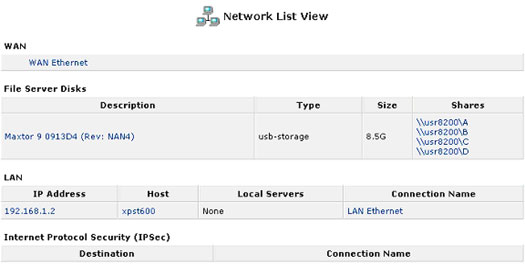
Cet affichage vous présente uniquement les éléments du réseau considérés comme activement connectés.
Cliquez sur les liens pour accéder aux informations correspondantes. Voici les différentes parties du réseau : WAN, File Server Disks (Disques des serveurs de fichiers), LAN (les ordinateurs clients) et Internet Protocol Security (IPSec).
Gestion des listes
Les listes sont des structures utilisées à tous les niveaux de l'administration Web. Les listes permettent de gérer des entrées définies par l'utilisateur concernant des éléments comme les connexions réseau, les serveurs locaux, les restrictions, etc. Les principes expliqués dans cette section s'appliquent à toutes les structures de listes de l'administration Web.
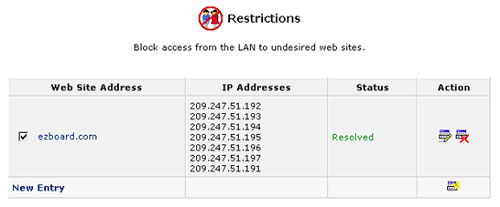
L'illustration ci-dessus est un exemple de liste au sein de l'USR8200 Firewall/VPN/NAS.
|
|
Utilisez le bouton d'édition pour modifier un élément de la liste. |
|
|
Utilisez le bouton de suppression pour retirer un élément de la liste. |
|
|
Utilisez le bouton d'ajout pour ajouter un élément dans la liste. Complétez les champs de cette entrée, puis cliquez sur OK pour l'ajouter à la liste. |
